Cómo comprar y configurar licencias de filtros web en los routers de la serie RV34x
Objetivo
En este artículo se explica cómo adquirir y registrar una licencia de seguridad de RV de Cisco Smart Software en el router serie RV34x.
En el momento de la publicación, la única licencia empresarial de Cisco que requiere una cuenta inteligente es la licencia de seguridad.
Haga clic si desea obtener información sobre AnyConnect Licensing para su VPN.
Hay dos tipos de licencias de seguridad disponibles para los routers de la serie RV34x:
Tipo |
ID del producto |
Descripción |
|---|---|---|
| Licencia de seguridad de RV |
LS-RV34X-SEC-1YR= |
Seguridad de RV: 1 año: Filtrado web dinámico, visibilidad de aplicaciones, identificación y estadísticas de clientes, antivirus de gateway e IPS del sistema de prevención de intrusiones. |
| Licencia de sucursal RV de Umbrella |
UMB-BRAN-RV |
Licencia de Cisco RV-Branch de 1 año. Utiliza Cisco Umbrella Licensing. Proporciona informes de seguridad detallados para todos los hosts detrás del router. Para los clientes que utilizan únicamente la serie RV de routers, hay disponible una licencia asequible para sucursales de Cisco Umbrella. |
Este artículo se centra en la licencia de seguridad de RV. Si prefiere comprar la Licencia RV Branch de Umbrella, haga clic aquí.
Las funciones de seguridad con licencia están disponibles sin cargo durante los primeros 90 días que utilice el router. Si desea continuar utilizando las funciones de seguridad avanzadas del router después del período de evaluación, debe adquirir y activar una licencia.
La licencia de seguridad de RV proporciona filtrado web. El filtrado web es una función que permite administrar el acceso a sitios web inapropiados. Puede examinar las solicitudes de acceso a la Web de un cliente para determinar si se debe permitir o denegar dicho sitio.
Otras funciones de la licencia de seguridad de RV que protegen su red de ataques desde Internet:
- Sistema de prevención de intrusiones (IPS): Inspecciona paquetes de red, registra o bloquea una amplia gama de ataques de red. Ofrece una mayor disponibilidad de la red, una remediación más rápida y una protección completa contra amenazas.
- Antivirus: Protección frente a virus mediante el análisis de las aplicaciones para varios protocolos, como HTTP, FTP, adjuntos de correo electrónico SMTP, adjuntos de correo electrónico POP3 y archivos adjuntos de correo electrónico IMAP que se transmiten a través del router.
- Seguridad web: Permite la eficacia y la seguridad empresariales mientras se conecta a Internet, permite que las políticas de acceso a Internet para los dispositivos finales y las aplicaciones de Internet ayuden a garantizar el rendimiento y la seguridad. Se basa en la nube y contiene más de 80 categorías con más de 450 millones de dominios clasificados.
- Identificación de la aplicación: Identifique y asigne políticas a las aplicaciones de Internet. Se identifican automáticamente 500 aplicaciones únicas.
- Identificación del cliente: Identifique y clasifique a los clientes de forma dinámica. La capacidad de asignar políticas en función de la categoría del dispositivo final y del sistema operativo.
Para obtener más información sobre las funciones de licencia de seguridad de RV, haga clic aquí.
Dispositivos aplicables
- RV340
- RV340W
- RV345
- RV345P
Versión del software
- 1.0.03.20
Table Of Contents
- Obtener una ID de CCO
- Creación de una cuenta inteligente
- Adquiera una licencia de seguridad
- Configuración de la licencia de seguridad de RV en el router de la serie RV34x
Obtener una ID de CCO
Si ya dispone de una cuenta, puede saltar a la siguiente sección de este artículo.
Si no dispone de una identificación en línea de Cisco Connection (ID de CCO), vaya a Cisco.com. Haga clic en el icono de persona y, a continuación, Crear una cuenta.
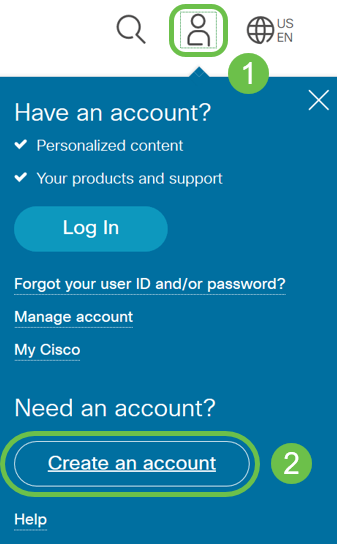
Introduzca los detalles necesarios para crear la cuenta y haga clic en Registrarse. Siga las instrucciones para completar el proceso de registro.
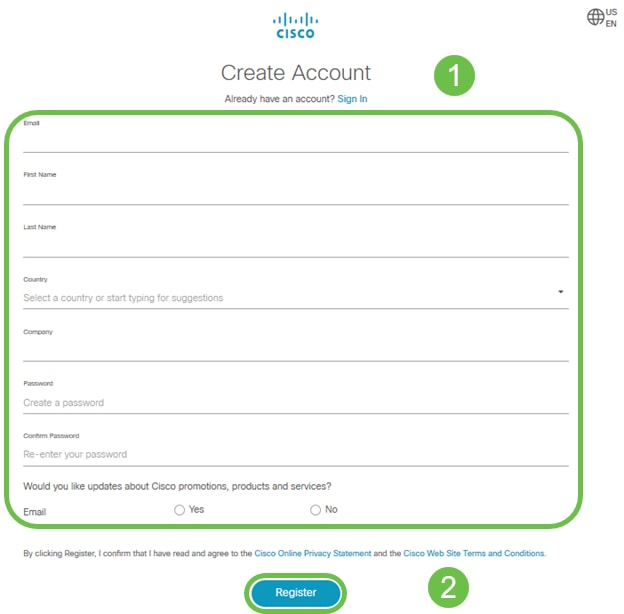
Creación de una cuenta inteligente
Cuando acceda a su cuenta general de Cisco con su ID de CCO, puede recibir un mensaje para crear una cuenta inteligente.
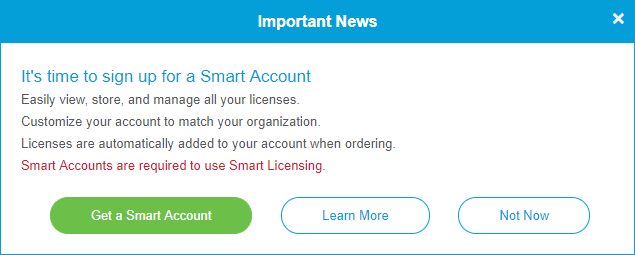
Si no ha visto esta ventana emergente, puede hacer clic para ir a la página de creación de cuenta inteligente. Es posible que deba iniciar sesión con sus credenciales de ID de CCO.
Para obtener más información sobre los pasos necesarios para solicitar su cuenta inteligente, haga clic aquí.
Asegúrese de anotar el nombre de su cuenta junto con otros detalles de registro.
Sugerencia rápida: Si se le solicita que introduzca un dominio y no tiene uno, puede introducir su dirección de correo electrónico en la forma de name@domain.com.
Adquiera una licencia de seguridad
Debe comprar una licencia a su distribuidor de Cisco o a su partner de Cisco. Para localizar un partner de Cisco, haga clic aquí.
En la tabla siguiente se muestra el número de pieza de la licencia.
Tipo |
ID del producto |
Descripción |
|---|---|---|
| Licencia de seguridad de RV |
LS-RV34X-SEC-1YR= |
Seguridad de RV: 1 año: Filtrado web dinámico, visibilidad de aplicaciones, identificación y estadísticas de clientes, antivirus de gateway e IPS del sistema de prevención de intrusiones. |
Configuración de la licencia de seguridad de RV en el router de la serie RV34x
Paso 1. Acceda a Cisco Software y navegue hasta Smart Software Licensing.
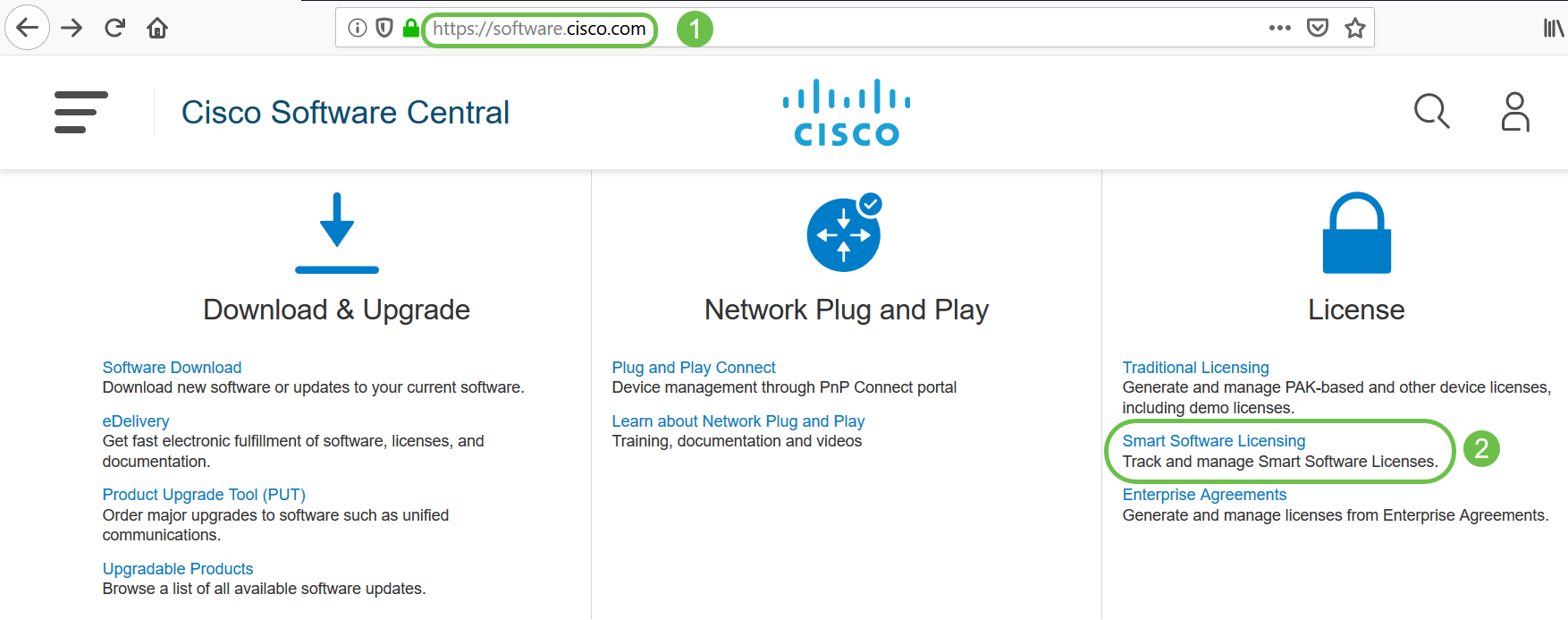
Paso 2. Introduzca su nombre de usuario o correo electrónico y contraseña para iniciar sesión en su cuenta inteligente. Haga clic en Iniciar sesión.

Paso 3. Navegue hasta Inventario > Licencias y verifique que la Licencia de Servicios de Seguridad de la Serie RV aparezca en su cuenta inteligente. Si no ve la licencia mostrada, póngase en contacto con su partner de Cisco.
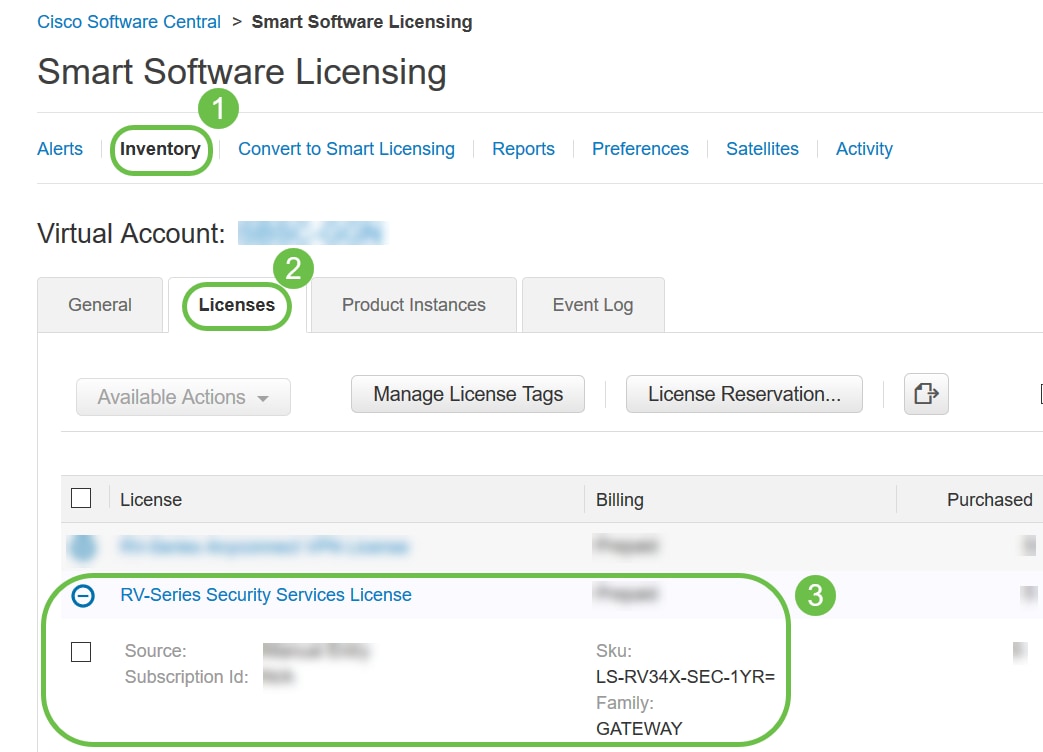
Paso 4: Vaya a Inventario > General. En Product Instance Registration Tokens, haga clic en New Token.
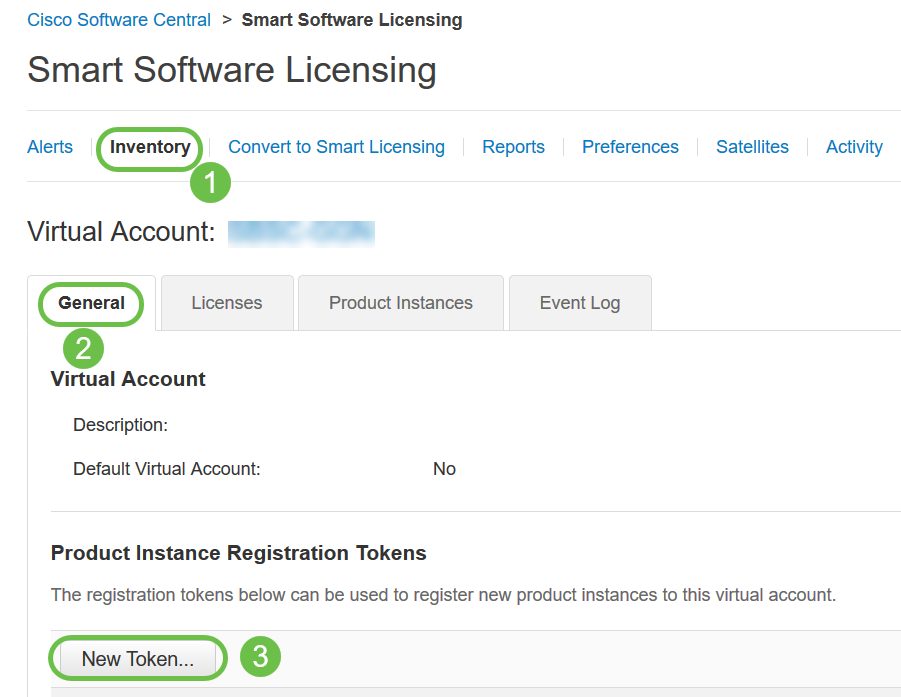
Paso 5. Aparecerá una ventana Create Registration Token (Crear token de registro). El área Cuenta virtual muestra la cuenta virtual bajo la cual se creará el token de registro. En la página Crear token de registro, complete lo siguiente:
- En el campo Descripción, introduzca una descripción única para el token. En este ejemplo, se ingresa licencia de seguridad - filtrado web.
- En el campo Expire After, introduzca un valor entre 1 y 365 días. Cisco recomienda el valor 30 días para este campo; sin embargo, puede editar el valor según sus necesidades.
- En el Max. Número de usos introduzca un valor para definir el número de veces que desea utilizar ese token. El token caducará cuando se alcance la cantidad de días o el número máximo de usos.
- Marque la casilla de verificación Permitir la funcionalidad controlada por exportación en los productos registrados con este token para habilitar la funcionalidad controlada por exportación para los tokens de una instancia de producto en su cuenta virtual. Desactive la casilla de verificación si no desea permitir que la funcionalidad controlada por exportación esté disponible para su uso con este token. Utilice esta opción sólo si cumple con la funcionalidad controlada por exportación. El Departamento de Comercio de los Estados Unidos restringe algunas funciones controladas por las exportaciones. Estas funciones están restringidas para los productos registrados con este token cuando desmarca la casilla de verificación. Toda violación está sujeta a sanciones y cargos administrativos.
- Haga clic en Create Token para generar el token.

Ahora ha generado correctamente un token de registro de instancia de producto.

Paso 6. Haga clic en la flecha de la columna Token para copiar el token en el portapapeles presione ctrl + c en el teclado.
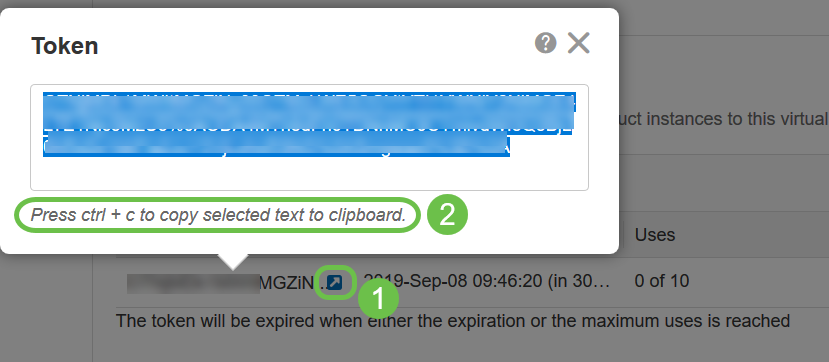
Paso 7. (Opcional) Haga clic en el menú desplegable Acciones, elija Copiar para copiar el token en el portapapeles o Descargar... para descargar una copia del archivo de texto del token del que puede copiar.

Paso 8. Inicie sesión en la utilidad basada en web del router RV34x con las credenciales de inicio de sesión; el nombre de usuario y contraseña predeterminados es cisco. Si ya ha configurado el nombre de usuario y la contraseña, utilícelos para iniciar sesión en el router. Haga clic en Login (Conexión).
Para obtener información detallada, haga clic en cómo acceder a la página de configuración basada en web de los Cisco RV340 Series VPN Routers.

Paso 9. Navegue hasta Licencia y verifique que el Estado de Registro se muestre como No Registrado y Estado de Autorización de Licencia se muestra como Modo de Evaluación.

Paso 10. Vaya al menú Configuración del sistema > Hora y verifique que la Fecha y hora actuales y la Zona horaria se reflejen correctamente según su zona horaria.
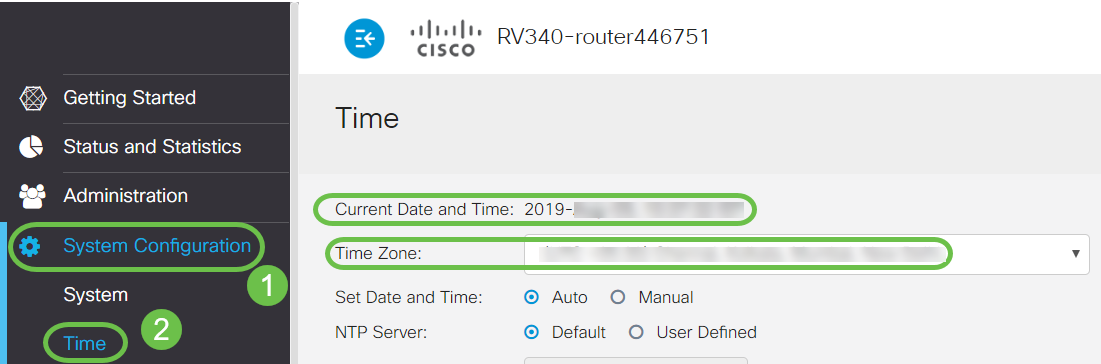
Paso 11. Vaya a Licencia. Pegue el token copiado en el paso 6 en el cuadro de texto bajo la ficha Licencia seleccionando Ctrl + v en el teclado. Haga clic en Register.
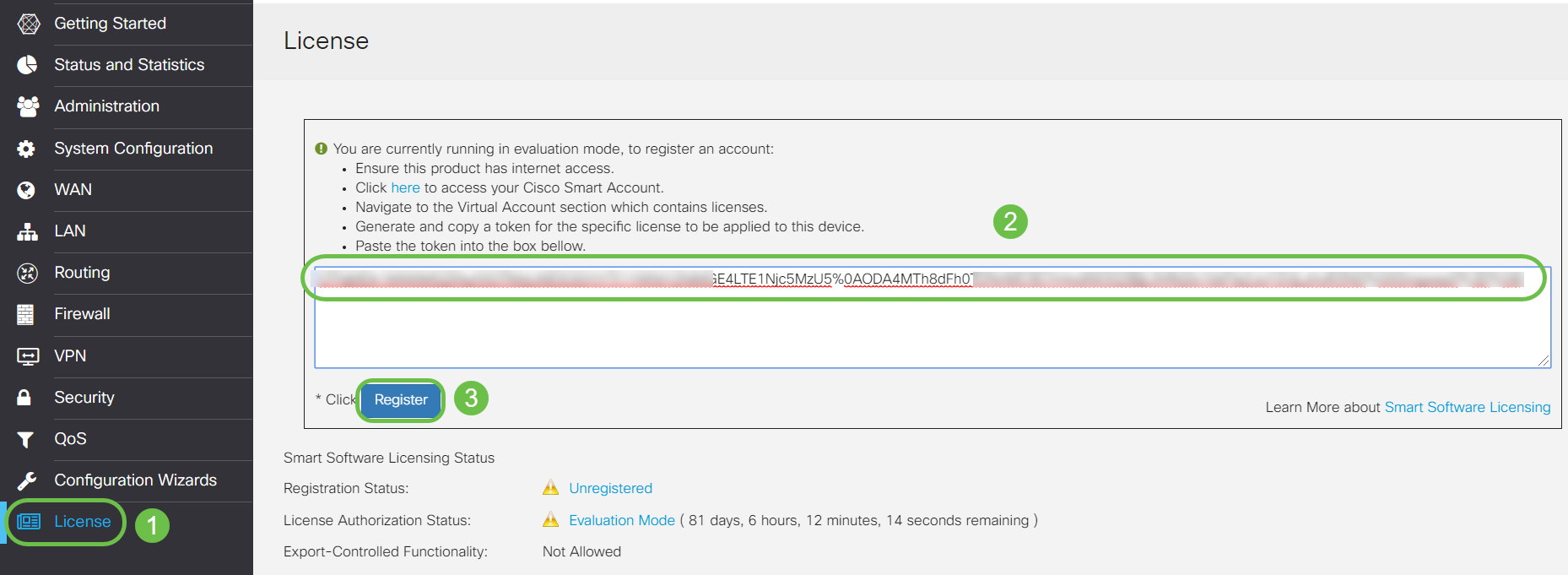
Paso 12. Ahora debería haber registrado y autorizado correctamente el router de la serie RV34x con una licencia inteligente. Recibirá una notificación en la pantalla Registro completado correctamente. Además, podrá ver que el Estado de registro se muestra como Registrado y Estado de autorización de licencia se muestra como Autorizado.
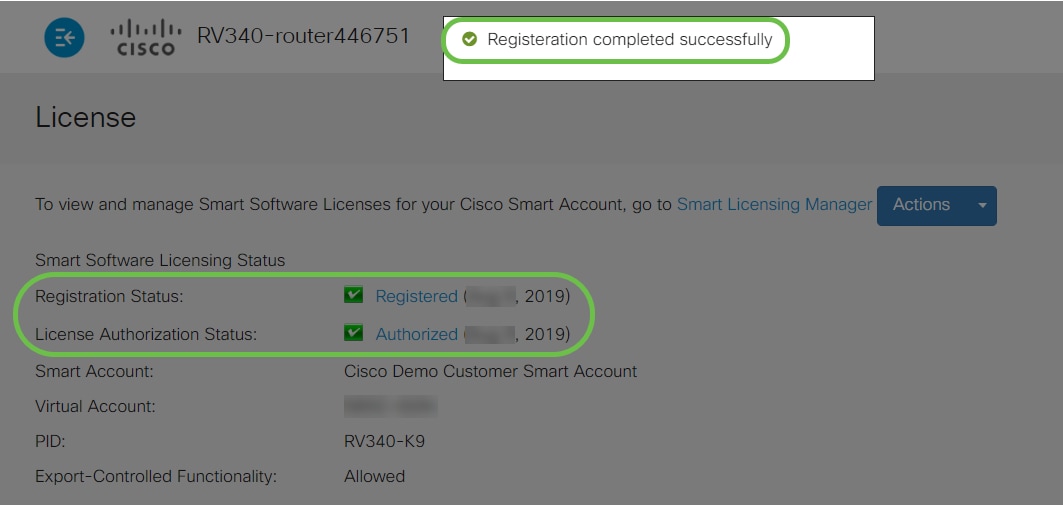
Paso 13. (Opcional) Para ver más detalles sobre el Estado de registro de la licencia, sitúe el puntero sobre el estado Registrado. Aparece un mensaje de diálogo con la siguiente información:
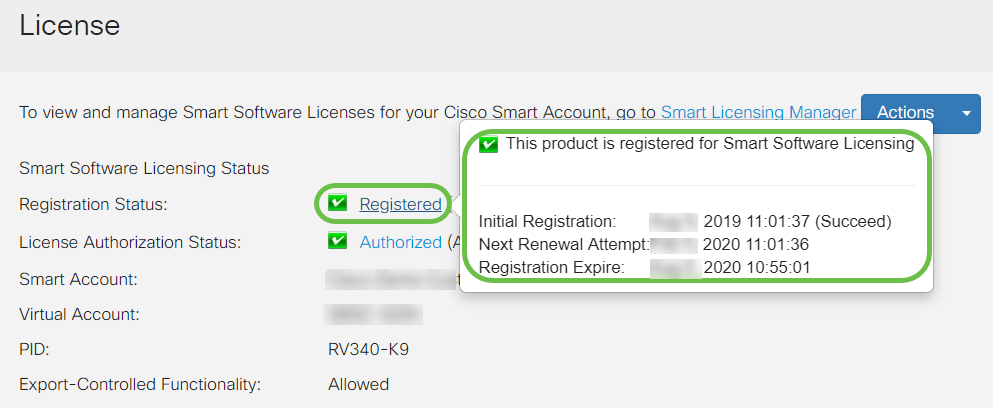
- Registro inicial: esta área indica la fecha y la hora en que se registró la licencia.
- Próximo intento de renovación: esta área indica la fecha y hora en que el router intentará renovar la licencia.
- Caducidad del registro: esta área indica la fecha y la hora en que vence el registro.
Paso 14. En la página Licencia, verifique que el estado Licencia de seguridad muestre Autorizado. También puede hacer clic en el botón Choose License para verificar que Security-License esté habilitado.
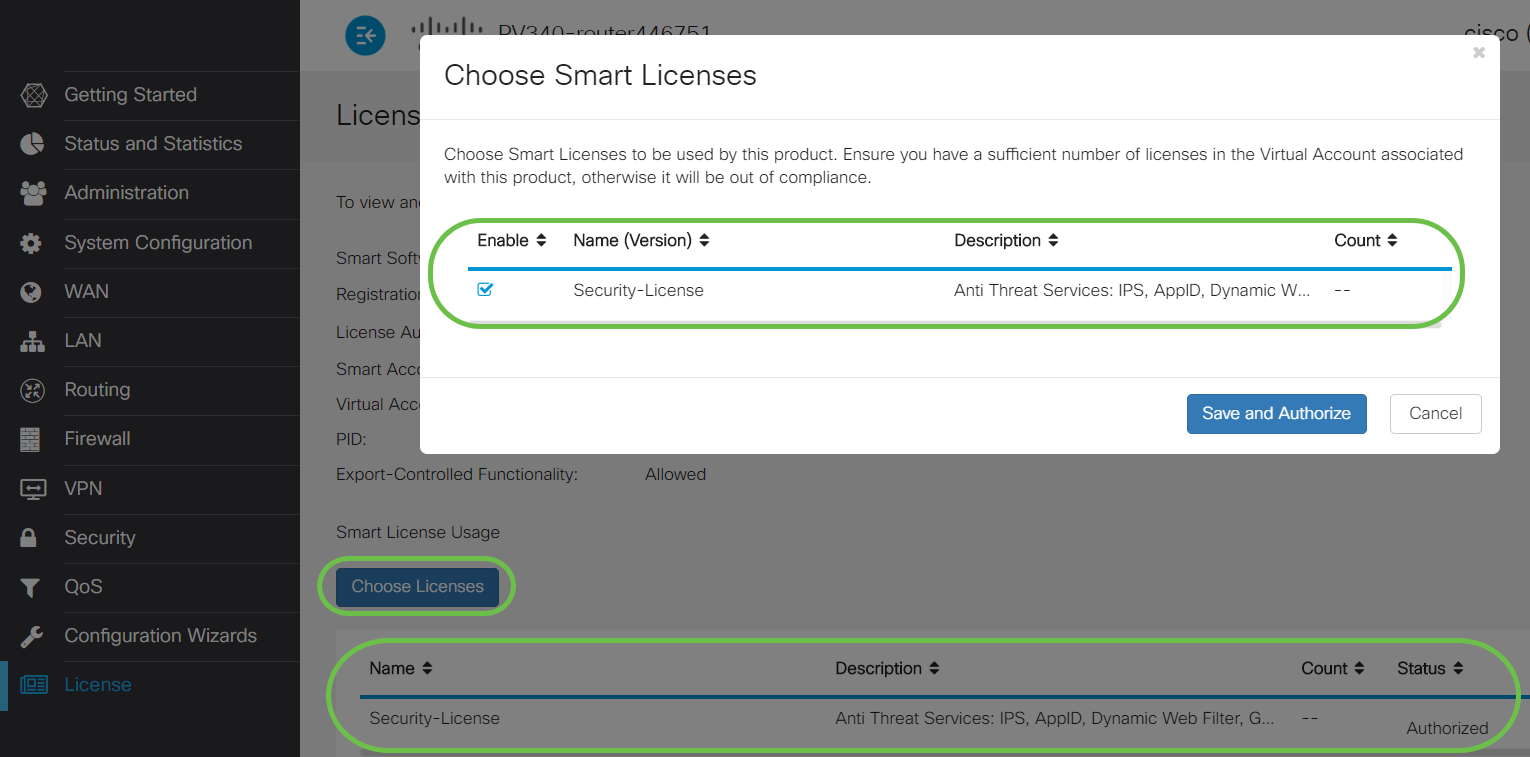
Paso 15. (Opcional) Para Actualizar Estado de Licencia o Anular el Registro de la Licencia del Router, haga clic en el menú desplegable Smart Licensing Manager Acciones y seleccione el elemento de acción según sus necesidades.
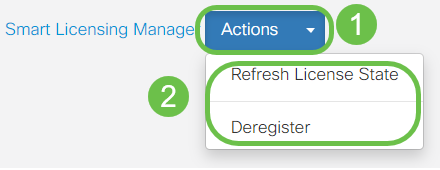
Conclusión
¡Felicidades! Ya ha registrado correctamente una licencia de seguridad en un router de la serie RV34x.
Enlaces importantes
- Configuración del filtrado web en el router serie RV34x
- Licencia inteligente de Cisco
- Hoja de datos del Cisco RV34x Series Router
 Comentarios
Comentarios